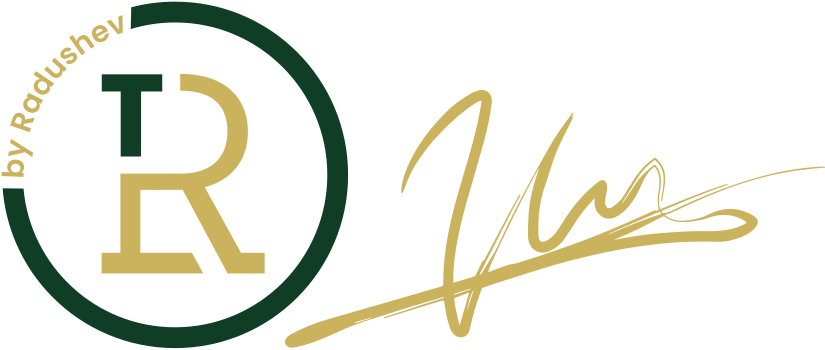Започване на блог в WordPress чрез 7 лесни стъпки
Искате ли да стартирате блог чрез платформата Word Press по правилния начин? Знаем, че стартирането на блог може да бъде трудна задача, решихме да създадем най-изчерпателното ръководство за това как да стартирате WordPress блог с минимални технически познания.
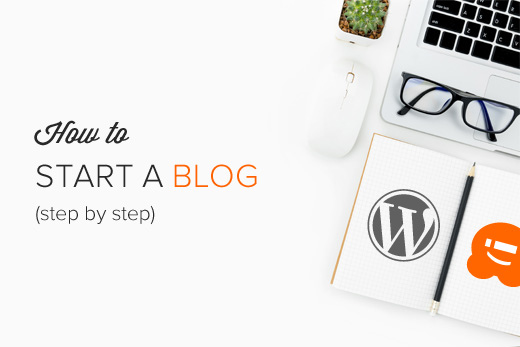
Как да започнете WordPress блог?
Има три неща, които са Ви необходими, за да създадете блог в WordPress:
- Идея за име на домейн (това ще бъде името на Вашия блог, т.е. tsvetanradushev.biz).
- Акаунт за уеб хостинг (това е мястото, където уебсайтът Ви се съхранява в интернет пространството).
- 30-минутна концентрация.
Можете да започнете блог от нулата за по-малко от 30 минути и ние ще Ви преведем през целия процес, стъпка по стъпка.
Стъпките, по които ще Ви преведем са:
- Как да регистрирате безплатно име на домейн?
- Как да изберете най-добрия уеб хостинг?
- Как да инсталирате WordPress?
- Как да промените темата си?
- Как да напишете първата си публикация в блога?
- Как да персонализирате WordPress с приставки?
- Как да добавите формуляр за контакт?
- Как да настроите проследяване на Google Analytics?
- Как да оптимизирате Вашия уеб сайт за SEO?
- Как да печелите пари от Вашия блог?
Готови ли сте? Нека започваме.
Стъпка 1. Настройка
Най-голямата грешка, която начинаещите правят при изграждането на блог, е изборът на грешна платформа за блогове. Благодарение на тази публикация, няма да я допуснете.
За 95% от потребителите има по-голям смисъл да използват WordPress.org, известен също като самостоятелно хостван WordPress. Защо? Тъй като той е безплатен за използване, можете да инсталирате плъгини, да персонализирате дизайна на Вашия сайт за онлайн търговия и най-важното – да печелите пари от Вашия сайт без ограничения.
Вероятно вече сте чували, че WordPress е безплатен. Може би се чудите защо е така? Каква е уловката?
Няма уловка. Безплатен е, защото трябва сами да настроите и управлявате сайта.
С други думи – имате нужда от име на домейн и уеб хостинг.
Името на домейн е това, което хората въвеждат, за да стигнат до Вашия уебсайт. Това е адресът на Вашия уебсайт в интернет. Помислете: google.com или wpbeginner.com?
Всеки уебсайт има нужда от уеб хостинг.
В България най-добрата платформа, предлагаща хостинг услуги, е Superhosting. Тя предлага завършен вид на вашия сайт – включващ регистрация на домейн, онлайн базирани платформи за изграждане на сайт и други инструменти, с които лесно да обслужите Вашия онлайн магазин.
Superhosting е една от най-големите компании за уеб хостинг, чиито услуги предлагат най-доброто обслужване на повече от 200 000 уебсайта и поддръжка 24/7. Може да използвате нашия промокод success за отсъпка.
Нека да продължим и да закупим Вашия домейн + хостинг.
Отворете Superhosting в нов прозорец и следвайте стъпките по-нататък.
Първото нещо, което трябва да направите, е да кликнете върху бутона “Услуги” и да изберете WordPress хостинг, за да започнете.
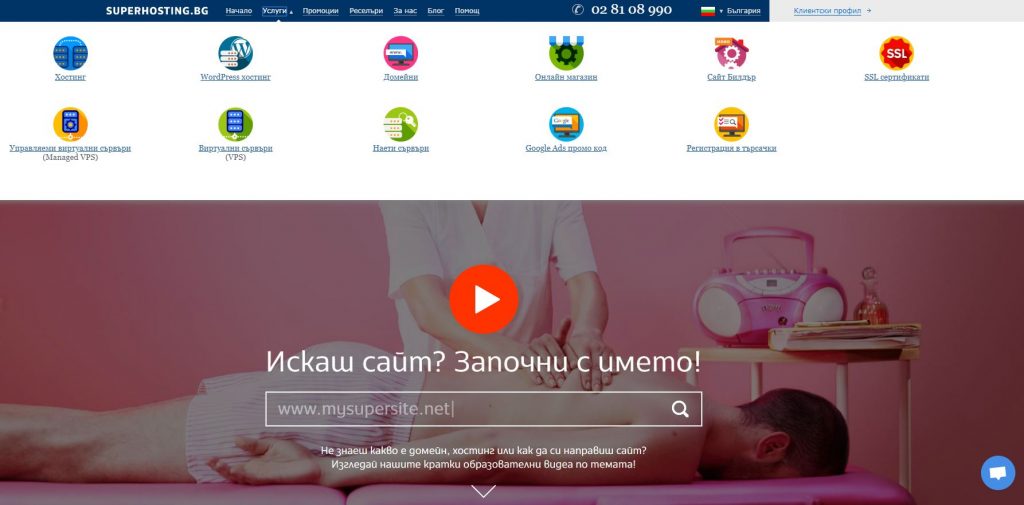
На следващия екран изберете плана, от който се нуждаете (СуперСтарт/СуперПро/СуперХостинг).
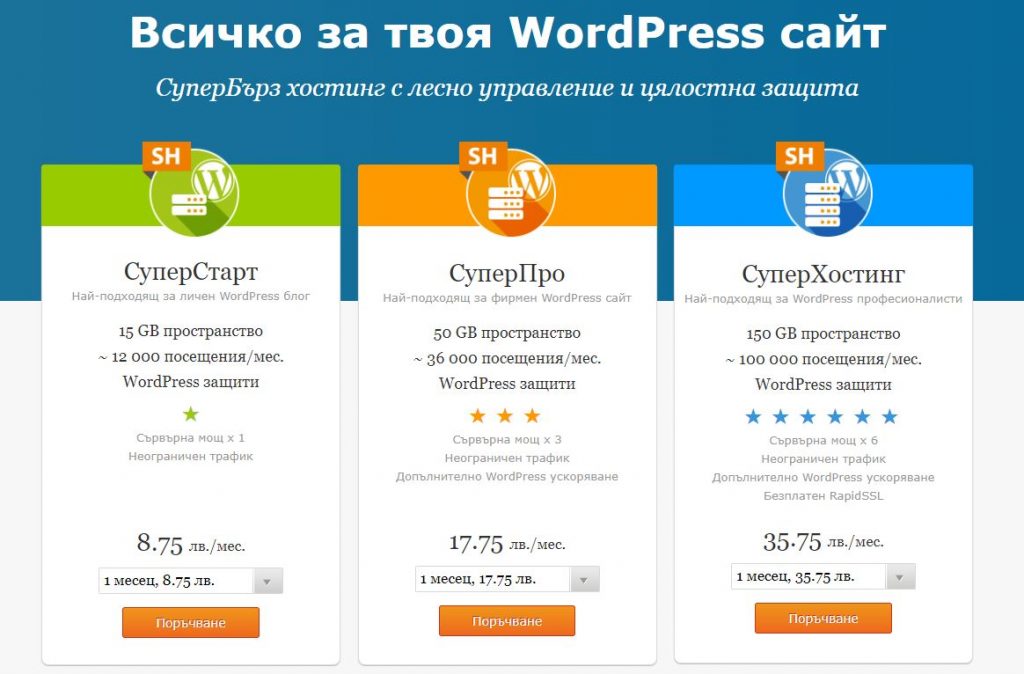
След това ще бъдете помолени да въведете името на домейна за Вашия уебсайт.
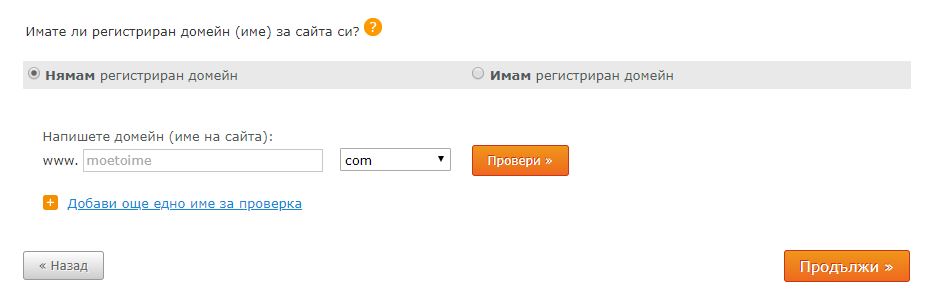
И накрая, ще трябва да добавите информация за Вашия акаунт и да финализирате информацията за пакета, за да завършите процеса.
След като приключите, ще получите имейл с подробности за това как да влезете в контролния панел на Вашия уеб хостинг (cPanel). Това е мястото, където управлявате всичко, свързано с поддръжка, email и други. Но преди всичко, целта е успешното инсталиране на WordPress – блог.
Стъпка 2. Инсталирайте WordPress
В cPanel ще видите десетки малки икони за различни услуги и функции. Ако прецените, че броят им е по-голям, спокойно можете да игнорирате 95% от тях, защото никога няма да се наложи да ги използвате.
Превъртете надолу до секцията на уебсайта и кликнете върху иконата на WordPress.
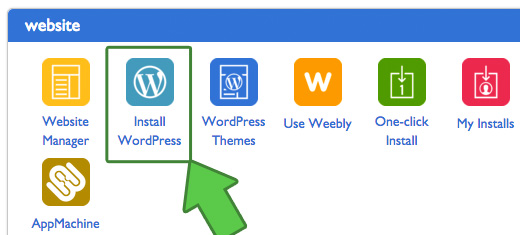
Ще бъдете пренасочени към екрана за бързо инсталиране на Superhosting за WordPress. Кликнете върху бутона “Първи стъпки”.
На следващия екран ще бъдете помолени да изберете името на Вашия домейн. Изберете домейна от падащото меню и щракнете върху “Напред”.
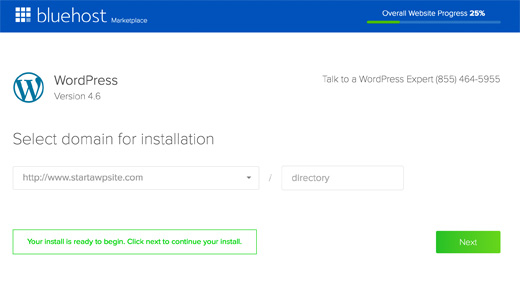
След това трябва да въведете името на Вашия сайт за онлайн търговия, потребителското име и паролата. Също така трябва да поставите отметка във всички квадратчета и след това да щракнете върху “Инсталиране”.
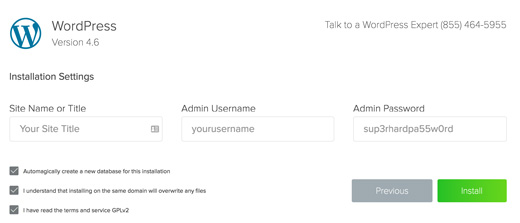
QuickInstall ще започне да инсталира WordPress. Апликацията ще Ви покани/предложи да разглеждате примерни теми на WordPress докато тече процесът по инсталирането на програмата.
Няма нужда да го правите в момента. Ще Ви покажем как да получите безплатни теми за WordPress в следващата стъпка.
След като WordPress приключи с инсталирането, в горната лента на заглавната страница ще видите известието за успешно приключване на процеса по инсталиране.
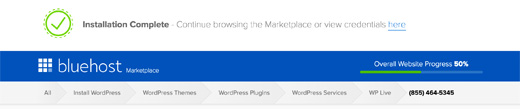
Инсталиране на Bluehost WordPress завършено
Кликнете върху връзката Instalation Complete и той ще Ви отведе до екрана с вашия URL-адрес и парола за вход в WordPress.
Bluehost Marketplace – данни за вход в WordPress
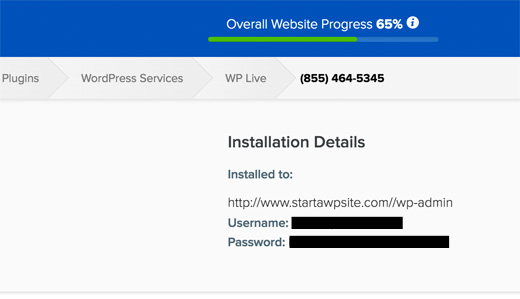
Поздравления, Вие създадохте Вашия сайт за онлайн търговия в WordPress!
Вашият URL адрес за вход в WordPress ще изглежда така: http://yoursite.com/wp-admin
Кликнете върху връзката за вход в WordPress, за да влезете в таблото си за управление.
Сега сме готови да персонализираме външния вид на Вашия сайт за онлайн продажби и да започнем създаването на блогове.
Стъпка 3. Избор на Вашата тема за сайта WordPress.
Визуалният облик на Вашия WordPress блог се контролира от теми. Когато за пръв път посетите блога си, той ще изглежда така:
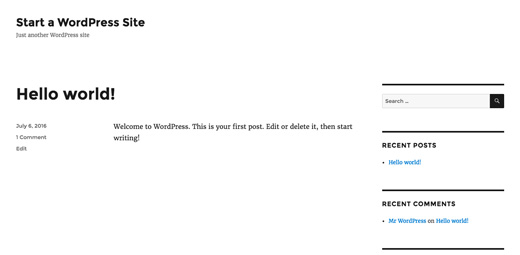
Това не е много привлекателен облик за повечето потенциални клиенти на Вашия онлайн магазин за продажби.
Има хиляди предварително изготвени под формата на шаблони WordPress теми, които можете да инсталирате на Вашия сайт за онлайн търговия. Някои от тях са безплатни, докато други са платени.
Можете да промените темата си като отидете на таблото за управление на WordPress и кликнете върху “Външен вид »Теми”.
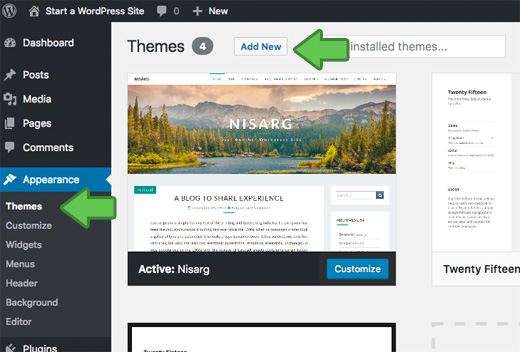
Продължете напред и кликнете върху бутона “Добавяне на нова (тема)”.
На следващия екран ще можете да търсите от 5600+ безплатни теми за WordPress, които са достъпни в официалната директория с теми WordPress.org: https://wordpress.org/. Можете да сортирате по популярни, най-нови, представени, както и други филтри с функции (т.е. индустрия, оформление и т.н.).
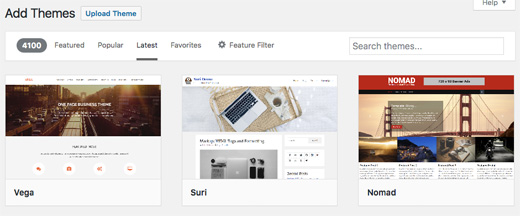
Можете да отидете до съответната тема и ще видите бутона за преглед. Кликването върху него ще отвори визуализацията на темата, където можете да видите как би изглеждал в цялост Вашият уебсайт за онлайн продажби.
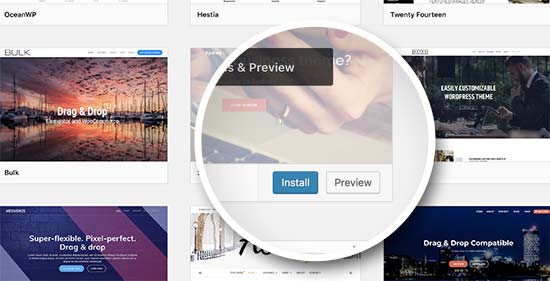
Визуализацията на първоначално избраната от Вас тема може да не изглежда точно както е показано на екрана, което е нормално, тъй като ще трябва да я персонализирате и зададете окончателно на по-късен етап. Това, което трябва да търсите, е дизайн, цветове, типография и други елементи.
Най-добрият съвет за избор на подходящататема на WordPress е да се стремите към семпъл дизайн. Това ще Ви помогне да запазите визията чиста и ясна, като същевременно предлагате добро изживяване на потребителите си.
Когато намерите темата, която Ви харесва, просто поставете мишката върху нея и тя ще покаже бутона “Install”/”Инсталиране”. Кликнете върху него и изчакайте темата да бъде инсталирана. След това бутонът за инсталиране ще бъде заменен с бутон “Активиране”. Трябва да кликнете върху него, за да активирате темата.
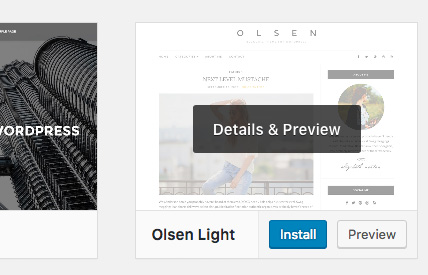
След като инсталирате вашата тема, можете да я персонализирате като кликнете върху връзката “Персонализиране” под менюто „Външен вид“.
След като сте избрали Вашата подходяща тема на WordPress, вече сте готови да създадете първата си публикация в блога.
Стъпка 4. Създаване на първата Ви публикация в блога
За да напишете първата си публикация в блога, щракнете върху публикациите »”Добавяне на ново меню” в таблото за управление на WordPress.
Ще видите област за редактор, в която можете да напишете първата си публикация в блога.
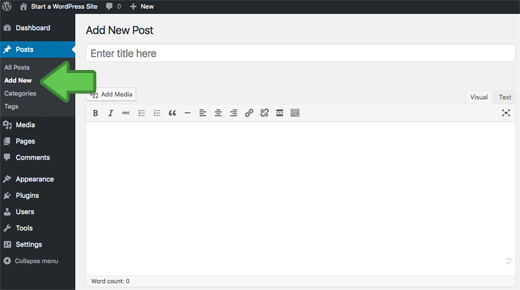
След като приключите с писането, продължете напред и кликнете върху бутона “Публикуване” вдясно, за да публикувате първата си публикация в блога, която ще бъде видяна в световен мащаб.
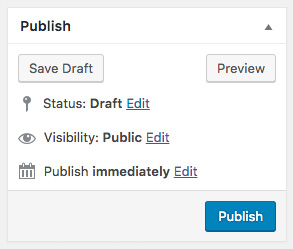
На екрана за публикации ще забележите няколко други раздела, като “Категории” и “Тагове”. Можете да ги използвате, за да организирате публикациите си в блога. Има разлика между категориите и маркерите.
Често начинаещите не успяват да направят разликата между публикации и менюто на страниците в таблото за управление на WordPress. Ето защо написахме пълно ръководство за разликата между публикациите спрямо страниците в WordPress.
Стъпка 5. Приставки и персонализиране
След като напишете първата си публикация в блога, вероятно искате да започнете с добавяне на други обичайни елементи на уебсайта си за онлайн търговия, като например формуляри за контакти, галерии, плъзгачи и т.н.
За да добавите всички тези допълнителни функции, трябва да използвате плъгини.
WordPress плъгините са приложения, които Ви позволяват да добавяте нови функции към Вашия уебсайт за онлайн продажби.
Има над 55 000 WordPress плъгини, достъпни само в безплатната директория на WordPress плъгини. Това означава, че без значение какво искате да постигнете, има приставка за него.
Имаме стъпка по стъпка ръководство за това как да инсталирате приставка за WordPress.
Нека разгледаме как да използвате плъгини, за да добавите някои основни функции към Вашия блог за WordPress.
Как да създадете формуляр за контакт в WordPress?
Всеки уебсайт се нуждае от форма за контакт. Тя позволява на потребителите ви да се свързват директно с вас. Тъй като WordPress не идва с вградена форма за контакт, ще ви е необходима приставка за създаване на формуляр за WordPress, за да добавите контактна форма на Вашия сайт за онлайн търговия.
Препоръчваме да използвате плъгин WPForms Lite. Това е безплатна версия на популярния плъгин WPForms, който е №1 в нашия списък с най-добрите плъгини за контактни форми за WordPress.
Можете да инсталирате приставката, като отидете на “Приставки » Добавяне на нова страница” и въведете WPForms в полето за търсене. След това трябва да кликнете върху „Инсталиране“ и след това „Активиране“. След активиране трябва да преминете към WPForms »Добавяне на нова страница, за да създадете първата си форма.
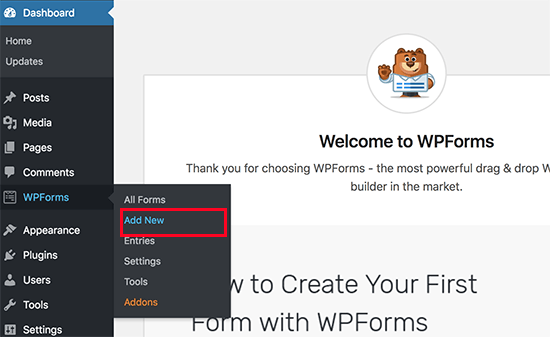
Това ще отвори интерфейса за създаване на WPForms.
Първо трябва да въведете име за формата си за контакт и след това да кликнете върху шаблона „Simple Contact Form“.
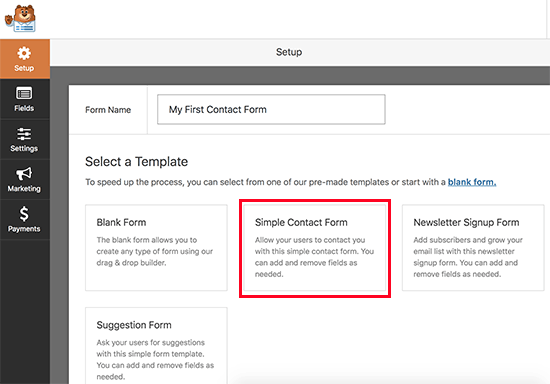
WPForms вече създаде опростена форма за контакт за Вас с всички необходими полета. Можете да кликнете върху всяко поле, за да го промените или да добавите ново поле от лявата колона.
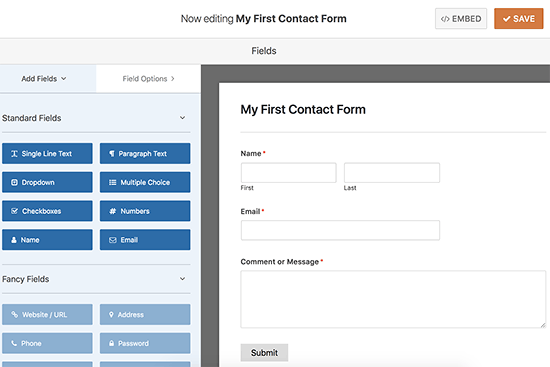
След като приключите с редактирането на формуляра, кликнете върху бутона за запазване в горния десен ъгъл и след това излезте от съставителя на формуляри.
Вече можете да създадете нова страница в WordPress като отидете на “Страници »Добавете нова” и я наречете „Контакт“.
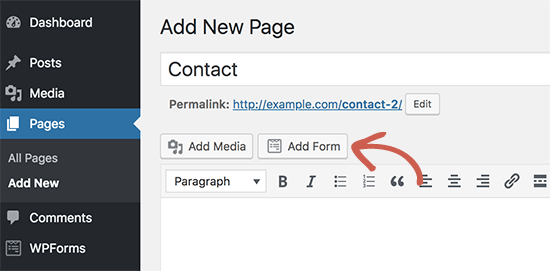
На екрана за редактиране ще забележите нов бутон „Добавяне на формуляр“.

Добавете формуляр към страницата си за контакти.
Когато щракнете върху него, той ще изведе изскачащ прозорец, където трябва да изберете формата, която сте създали по-рано, и след това щракнете върху бутона за добавяне на формуляр. Изберете формата за контакти и я добавете.
WPForms вече ще добави краткия формуляр във Вашата страница. Сега можете да запазите и публикувате страницата и да я посетите във Вашия браузър, за да видите Вашата актуална форма за контакт в действие.
Как да настроите проследяване на Google Analytics?
Google Analytics Ви помага да видите колко хора посещават блога Ви, откъде идват и какво правят на Вашия уебсайт за онлайн търговия.
Най-добре е да инсталирате Google Analytics, когато стартирате блога си, за да можете да видите отчетността за нарастване на търсенията на блога Ви с течение на времето.
Първо трябва да посетите уебсайта на Google Analytics и да влезете с Вашия личен акаунт в Gmail.
След като влезете, можете да продължите напред и да се регистрирате за безплатен акаунт в Google Analytics.
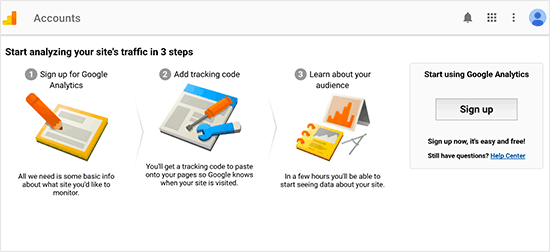
Ще бъдете помолени да предоставите Вашата информация и URL на уебсайта. След това ще Ви бъде представен проследяващият или удостоверяващ Ви код на Google Analytics.
Преминете към администраторската област на WordPress, за да инсталирате и активирате приставката MonsterInsights. Това е безплатната версия на най-добрия плъгин на Google Analytics за WordPress и най-лесният начин да добавите Google Analytics на Вашия сайт.
След активиране е необходимо да посетите “Статистика »Настройки”, за да конфигурирате настройките на приставката.
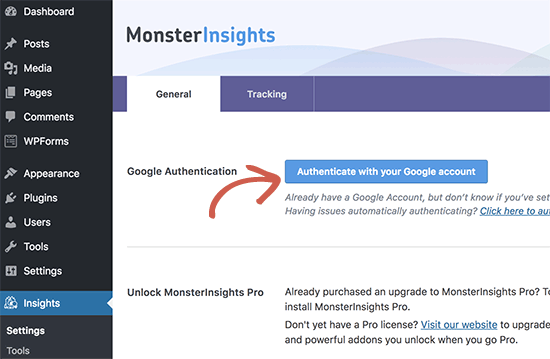
На страницата с настройки щракнете върху бутона „Удостоверяване с Вашия акаунт в Google“, за да свържете Google Analytics към Вашия WordPress сайт.
Следвайте инструкциите на екрана, за да завършите настройката. След като сте готови, ще можете да видите отчета за анализа на уебсайта си за онлайн продажби директно от таблото за управление на WordPress под раздела MonsterInsights.
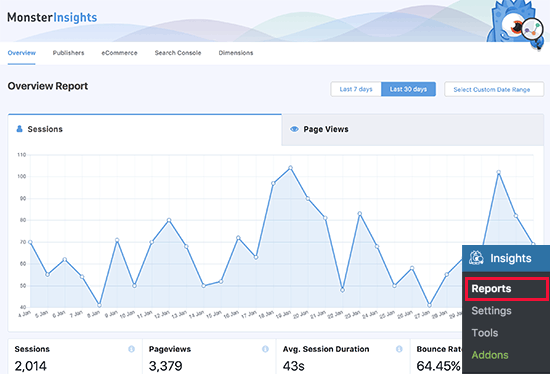
Как да оптимизирате Вашия блог за WordPress за SEO?
Повечето начинаещи не оптимизират за SEO при създаване на блог. SEO или оптимизация за търсачки помага на потребителите да намерят блога Ви в търсачките. Ако искате повече трафик, е важно да оптимизирате блога си за SEO от самото начало.
За да започнете, първо трябва да инсталирате и активирате приставката Yoast SEO. Това е пълната приставка за WordPress SEO, която ще ви помогне да оптимизирате Вашия блог.
След активиране ще видите нов елемент от менюто, обозначен като „SEO“. Кликването върху него ще Ви отведе до страницата с настройки на плъгините.
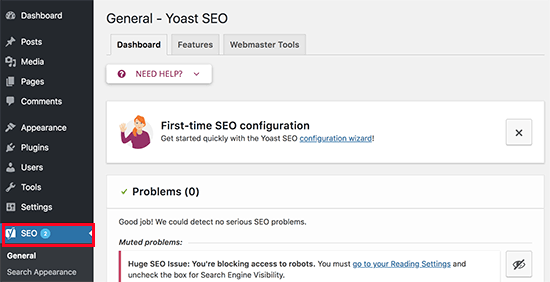
Плъгинът идва със съветник за бърза конфигурация, който да Ви помогне да преминете през настройката.
Също така Ви препоръчваме да следвате пълното стъпка по стъпка ръководството за WordPress SEO, за да настроите SEO на Вашия блог.
Още приставки и персонализиране на WordPress.
Има много други WordPress плъгини, които можете да инсталирате.
Ето нашия експертен избор на най-добрите WordPress плъгини, които трябва да проверите.
- Резервно копие – UpdraftPlus е най-добрата приставка за архивиране на WordPress. Трябва да създавате редовни архиви на Вашия уебсайт за онлайн търговия в случай че нещо някога се обърка.
- Сигурност – Sucuri Security е безплатен скенер за сигурност за WordPress.
- Производителност – Препоръчваме да използвате WP Super Cache, за да ускорите WordPress.
Стъпка 6. Печелене на пари от Вашия блог
Сега, когато сте създали блога си и го персонализирате по Ваш вкус, вероятно се чудите как всъщност можете реално да печелите пари от Вашия блог?
На практика има много различни начини за успешно осигуряване на приходи от Вашия блог. Въпреки това няма такова нещо като схема за бързо натрупване на финансови активи.
Не се заблуждавайте от снимките на скъпи коли и имения, защото всички те са фалшиви.
За разлика от други статии „печелете онлайн“, ние Ви предоставяме най-изчерпателното ръководство за това как да печелите пари от Вашия блог с помощта на WordPress.

Ето някои от най-добрите начини да печелите пари от Вашия блог.
- Google AdSense
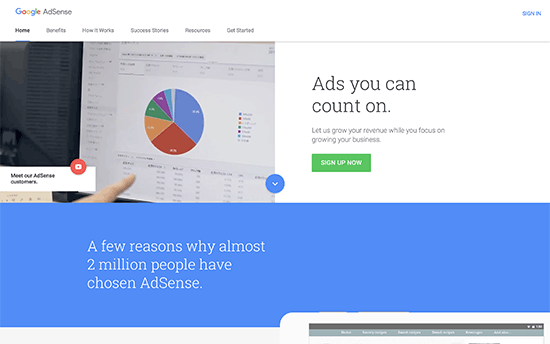
Много блогъри печелят пари като показват реклами в блога си. Ако направите блог с монетизация, тогава Google AdSense е най-добрият начин да направите това.
Това е най-голямата рекламна платформа за блогъри и издатели. Действайки като посредник между вас и рекламодателя, Google позволява на рекламодателите да наддават за ключови думи, съответстващи на вашето съдържание. Това ви позволява да получите възможно най-добрите цени за рекламите.
- Партньорски маркетинг
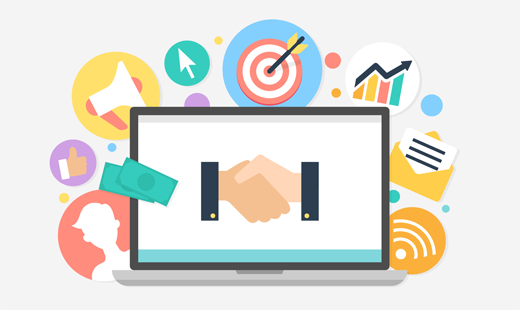
Партньорският маркетинг е втората най-използвана стратегия за монетизиране сред блогърите. По принцип препоръчвате продукти и услуги на Вашите читатели и когато направят покупка, получавате комисионна за препоръчване.
Ключът в партньорския маркетинг е да препоръчате висококачествени продукти и услуги, които вече използвате и на които имате доверие. Има много плъгини и инструменти за партньорски маркетинг за WordPress, които могат да Ви помогнат да спечелите повече пари при популяризиране на партньорски продукти.
Имаме пълно, стъпка по стъпка, ръководство за партньорски маркетинг за начинаещи, което ще Ви помогне да започнете.
- Онлайн магазин
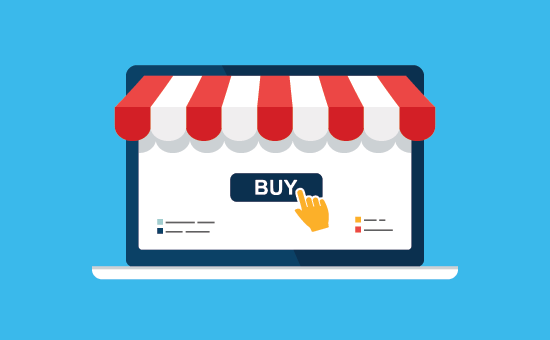
Много блогъри правят пари, продавайки неща директно от своя блог. Това могат да бъдат физически продукти, цифрови изтегляния като електронни книги, произведения на изкуството, музика и други. Някои блогъри дори предлагат консултантски услуги.
Препоръчваме да използвате WooCommerce, защото това е най-добрият плъгин за електронна търговия за WordPress. Той е и една от най-често използваните платформи за електронна търговия в света.
За подробни инструкции вижте нашето ръководство за лесно създаване на онлайн магазин с помощта на WordPress.
Това не е всичко, което можете да направите с Вашия блог за WordPress. Можете да създавате WordPress блогове специално за ревюта, модни блогове, блог за храни с рецепти и други. Всеки от тези типове блогове Ви носи повече уникални възможности да печелите пари.
Стъпка 7. Овладяване на WordPress
WPBeginner е най-големият сайт за безплатни ресурси на WordPress за начинаещи. В WPBeginner основната ни цел е да предоставим авангардни полезни уроци за WordPress, които са лесни за разбиране за малки фирми, блогъри и нетехнологични собственици на уебсайтове на WordPress.
За да разширите знанията си за WordPress, трябва да проверите:
- WPBeginner Dictionary – Най-доброто място за начинаещите да започнат и да се запознаят с езика на WordPress
- WPBeginner Видеоклипове – Ново в WordPress? Гледайте тези 23 видеоклипа, за да овладеете WordPress.
- WPBeginner Blog – Централното място за всички наши уроци за WordPress.
И накрая – можете да използвате Google, за да въведете въпроса си и да добавите WPBeginner пред него. Нашите потребители намират това за много полезно, защото вероятно ще намерите отговор на всички въпроси, свързани с WordPress.
В случай че не намерите отговор на въпроса си, просто използвайте нашата форма за контакт, за да ни изпратите съобщение. Обичаме да помагаме на потребителите да започнат работа с WordPress:
Често задавани въпроси
След като помогнахме на хиляди хора да започнат блог, ние отговорихме на доста въпроси. По-долу са отговорите на най-често задаваните въпроси за създаването на блог.
Мога ли да създам блог без WordPress?
Да, има няколко други блог платформи. Сравнихме ги всички и WordPress далеч не е най-доброто решение на пазара да направите блог с пълна собственост и свобода.
Мога ли да създам блог без хостинг?
Не, това не е възможно. Уеб хостингът е мястото, където се съхраняват файловете на вашия уебсайт. Всички уебсайтове се нуждаят от уеб хостинг.
Колко струва стартирането на блог?
Цената зависи от добавките, които купувате.
Мога ли да създам блог без родителите ми да знаят за него?
Да. Можете да направите своя блог за WordPress частен и да го скриете от интернет.
Мога ли да стартирам блог на WordPress и да печеля пари с Google Adsense?
Да, можете да използвате блога си за WordPress, за да печелите пари от Google AdSense.
Как мога да създам блог и да остана анонимен?
Ако искате да имате публичен блог, но искате да останете анонимни, тогава трябва да сте сигурни, че Вашият домейн е с включен WHOIS- поверителност. Често хората използват авторски псевдоним. Вие също трябва да създадете уникален имейл само за Вашия блог. Разбира се, не публикувайте Вашите снимки или друга информация от личен характер в блога.
Мога ли да създам блог на мой собствен език?
Да, можете да използвате WordPress на други езици. Можете да изберете езика си по време на инсталирането или от страницата “Настройки” в администраторската област на WordPress. WordPress е преведен на повече от 56 езика и частично преведен на десетки други езици. Много топ теми и плъгини за WordPress също са достъпни на няколко езика. Можете също да преведете тема или плъгин, които искате да използвате на уебсайта Ви.
Ако тази статия Ви е била полезна, запишете се за безплатното обучение, на което ще споделя своя опит в сферата на бизнеса и онлайн търговията от ТУК. ?